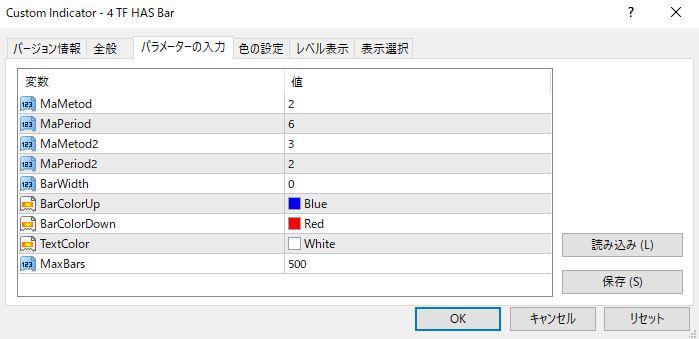4つの時間足のトレンドをサブウィンドウで一目で確認できるMT4インジケーター『4 TF HAS Bar』
更新日時:2019年12月24日 01:46
異なる時間足のトレンドをひとつのインジケーターに表示できればと考えたことはないでしょうか。
「4_TF_HAS_Bar」は、移動平均線のゴールデンクロス/デッドクロスをもとに、複数の時間足のトレンドをひとつのチャートに表示するインジケーターで、次のような方に向いています。
移動平均線の交差でトレンドの方向を分析している方
マルチタイムフレーム分析を行っている方
大まかなトレンドの方向を把握したい方
この記事ではそういった方のために、「4_TF_HAS_Bar」の使い方やパラメーターの設定方法について解説していきます。
4_TF_HAS_Barの概要
「4 TF HAS Bar」は、4つの時間足(週足、日足、4時間足、1時間足)のトレンドの向きを短期と長期の移動平均線をもとに判断することが出来るMT4用のインジケーターで、デフォルトでは、各時間足で短期移動平均線が長期移動平均線より上にある間はサブウィンドウに青のドットを表示し、逆に短期移動平均線が長期移動平均線より下にある間は赤のドットを表示します。
よって、サブウィンドウのドットが青色の間は上昇トレンド、逆に赤色の間は下降トレンドというように確認することができ、4つの時間足のバーの色が揃うほど現行トレンドの勢いが強いと判断できるかと思います。
4つの時間足は変更できませんが、一目でトレンドの向きや強さを確認でき、色が視認できれば良いので幅を小さくしておけばサブウィンドウでも場所を取らないため、かなり便利なインジケーターではないでしょうか。
4_TF_HAS_Barを表示する方法
まずはインジケーターを入手しましょう。下記リンクからダウンロードして下さい。
4_TF_HAS_Barのダウンロード先は以下となります。
※幣サイトではなく別サイトへのリンクが開きます。
MT4のインジケーター追加(インストール)の手順を説明ページを作ってみました。追加(インストール)手順が分からないという方はご参考下さい。
4_TF_HAS_Barのパラメーター解説
インジケーター挿入時または表示済みのインジケーターを右クリックで表示されるウィンドウの「パラメーターの入力」から設定できます。
「4_TF_HAS_Bar」のパラメーターは、移動平均線を調整するための項目、バーの色を設定するための項目、テキストの色を設定するための項目で構成されています。
| 入力項目 | 入力内容 |
MaMethod |
長期移動平均線の種類 初期値:2 長期移動平均線の種類を指定します。 |
MaPeriod |
長期移動平均線の期間 初期値:6 長期移動平均線の反応速度が変化します。 |
MaMethod2 |
短期移動平均線の種類 初期値:3 短期移動平均線の種類を指定します。 |
MaPeriod2 |
短期移動平均線の期間 初期値:2 短期移動平均線の反応速度が変化します。 |
BarWidth |
バーの大きさ 初期値:0 バーの大きさが変化します。 |
BarColorUp |
上昇トレンド時のバーの色 初期値:Blue 上昇トレンド時のバーの色を指定します。 |
BarColorDown |
下降トレンド時のバーの色 初期値:Red 下降トレンド時のバーの色を指定します。 |
TextColor |
テキストの色 初期値:White テキストの色を指定します。 |
MaxBars |
インジケータを表示する期間 初期値:500 インジケーターをチャートに表示する期間を設定します。 |
デフォルトでは2SMMAと6SMMAが設定されていますが、お好みで変更すると良いかと思います。
チャートの背景色を白にしている場合、テキストと背景が同じ色になってしまい見えなくなってしまうため、チャートの背景色かテキストの色を変更する必要がありますので、留意しておきましょう。
まとめ
「4_TF_HAS_Bar」について解説してきましたが、以下に要点をまとめておきます。
移動平均線の交差を用いてトレンドの方向を検出している。
4つの時間足のトレンドを一度に表示できる。
青色のバーが表示されている場合は価格が上昇傾向にある。
赤色のバーが表示されている場合は価格が下降傾向にある。
「4_TF_HAS_Bar」は、複数の時間枠の大まかなトレンドの方向を把握しておきたい方に、向いているインジケータです。
時間枠の調整はできませんが、長期のトレンドに逆らったエントリーを避けることができるため、トレンドフォロー系の手法を使用している方にとっては、試してみる価値のあるインジケーターと言えます。